Update Februar 2018
Da an diesem Artikel anscheinend großes Interesse besteht, habe ich in einem neuen Beitrag, einen ausführlichen Test über das Board APU2C4 veröffentlicht. Hier bekommt ihr einen genaueren Eindruck über das Board. Hoffe dieser Artikel hilft euch weiter! Feedback ist sehr willkommen!
Für alle die Sophos Home Premium nutzen möchten
Spart 50 % beim Kauf von Sophos Home Premium. Einfach den unteren Button drücken und beim Kauf die Hälfte sparen.
Sophos UTM Home Edition auf einem Alix-APU3C4-Board installieren
In diesem Tutorial „Sophos UTM Home Edition installieren“ möchte ich euch zeigen, wie ihr die Sophos UTM Home Edition auf einem Alix-Board installiert und betreiben könnt.
In einem anderen Beitrag (zum Beitrag – Sophos UTM Home Edition 9.4 im Überblick) bin ich schon auf die Funktionen der Sophos UTM Home eingegangen und habe diese dort auch beschrieben.
Für den Betrieb in einem Heimnetzwerk oder in einem kleinen Firmennetzwerk ist die Installation auf einem Alix-Board APU3C4 von der Performance und Ausstattung her mehr als ausreichend.
Das Board selbst gibt es hier als Bundle mit Gehäuse und Netzteil sowie einer 16 GB M-SATA MLC SSD.
Technische Daten APU3C4:
- CPU: AMD Serie Embedded G GX-412TC, 1 GHz Quad-Jaguar-Kern mit 64-Bit und AES-NI-Unterstützung
- DRAM 4 GB DDR3-RAM 1333
- Speicher: SD-Karte (interner sdhdci-Controller), externe USB oder mSata, 1 SATA-Anschluss + Netzanschluss
- 12 V DC mit einem Verbrauch von max. 12 Watt (je nach CPU-Auslastung)
- 3 Gigabit-Ethernet-NIC´s (Intel i210AT)
Das Board erstehen könnt ihr hier:
APU3C4-Board mit Gehäuse und Netzteil anschauen
Zusätzliches Zubehör für das Alix-Board und für die Installation:
- m2SSD min. 128 GB – z.B. m2SSD von Kensington
- Serial auf USB-Adapter (nur für die Installation)
- Nullmodemkabel oder DB9-Stecker auf USB
- USB-Stick 4 GB (nur für die Installation)
- Tastatur (nur für die Installation)
Software:
- Rufus (um die UTM-Software auf den USB-Stick, mit Rufus hat es bisher immer geklappt)
- Die UTM Software von Sophos selbst (hier ist zu beachten, das nur die Firmware mit der Endung ‚.asg‘ funktioniert)
- Des Weiteren brauchen wir noch die Lizenz-Datei für die Home-Edition (diese bekommt ihr nach der Registrierung bei Sophos)
Aktuelles Bios-Update für das APU-Board aufspielen
In dem folgenden Beitrag habe ich euch ein kleines Tutorial erstellt, in dem ihr eine Schritt für Schritt-Einleitung für ein erfolgreiches Update der APU-Firmware geschrieben.

Pihole in 2024 sicher installieren mit PHP 8.3
Pihole mit PHP 8.3 auf dem Raspberry Pi OS installieren Pihole mit PHP 8.3 auf dem Raspberry Pi OS installierenHintergrund…
Den UTM-Firmware USB-Stick erstellen:
Für die Erstellung des Bootsticks mit der Firmware der Sophos UTM Home benutzen wir das Programm Rufus. Hier wählt ihr wie auf dem Bild zusehen, die ISO der UTM (asg. Datei) aus und schreibt diese durch das Drücken der Start-Taste auf den USB-Stick. Den fertigen USB-Stick steckst du nun in den oberen USB-Slot rein.
Weitere Vorbereitungen für die Installation
Ist der USB-Stick fertig und eingesteckt, dann müssen wir noch für die Installation erforderliche Tastatur an den noch anderen freien USB-Port der APU anschließen. Des Weiteren verbinden wir das Alix-Board per Null-Modem Kabel inklusive dem Serial-USB-Adapter mit unserem Computer. Damit ist die Vorbereitung für die Installation abgeschlossen.
Sophos Home Edition installieren
Unterstütze diesen Blog
mit deiner kleinen Spende!
Werbung ist einfach nicht mein Ding und finde es woanders auch echt nervig!
Doch entstehen durch Tests und das Hosting auch gewisse Kosten. Daher möchte ich euch darum bitten, diesen Blog mit einer kleinen Spende zu unterstützen.
Um nun endlich die Installation der UTM beginnen zu können, müsst ihr zuerst das Programm Putty starten und hier wie auf dem Bild zu sehen, die Bautrate (für die Firmware ist die Bautrate 38400) und den die Serial Line einstellen. Die richtige COM-Schnittstelle findet ihr im Gerätemanager (siehe Abbildung).
Nun steckt ihr den Netzstecker des Alix-Board in die Steckdose und drückt mehrmals die F10-Taste um in das Bootmenü zu gelangen und drückt dann die Taste 1 (beide Eingaben auf der Tastatur des Computers vornehmen). Solltet ihr Probleme beim Bootvorgang haben, dann stellt in Putty die Bautrate auf 115200 und startet die APU neu (Netzstecker ausstecken und wieder einstecken) und drückt wieder die Taste F10 mehrmals, damit ihr wieder in das Bootmenü gelangt. Im Bootmenü drückt ihr dann den Buchstaben der im Menü für euren USB-Stick steht.
Wichtig!!! Bitte erst in Putty die Bautrate wieder auf 38400 stellen und dann die Tastenkombination Shift+E drücken!
Nun bootet die APU neu und startet jetzt vom USB-Stick.
Umfrage
[totalpoll id=“71707″]
Installationsroutine Sophos UTM Home
Wenn alles geklappt hat, solltet ihr nun das folgende Fenster in Putty sehen können. Hier begrüßt euch der Anfang der Installationsroutine der Sophos UTM Firmware.
Installationsroutine Sophos UTM Home
Hat alles geklappt, dann solltet ihr nun das folgende Fenster in Putty sehen können. Hier begrüßt euch der Anfang der Installationsroutine der Sophos UTM Home Firmware.
Nach dem Klicken auf Start beginnt der Installationsvorgang der UTM Firmware:
- Zuerst wird die Hardware Detection durchgeführt,
- Jetzt das Laufwerk auswählen auf dem dann die UTM installiert werden soll (hier die SSD auswählen),
- Dann stellt ihr das Layout der Tastatur ein (German),
- Dann wird die Zeitzone eingestellt (Europa, Berlin),
- Dann wird euch die Zeit und das Datum angezeigt,
- Nun müsst ihr auswählen auf welchen eth-Port (bei mir in diesem Fall ist es der NIC eth1) ihr später auf eure UTM zugreifen wollt,
- Danach müsst ihr eure Netzwerkkonfiguration vornehmen,
- Beim nächsten Fenster wählt ihr den 64 Bit-Support aus (da dieses von der APU supported wird)
- Im jetzigen Fenster müsst ihr bestätigen, dass ihr auch das Enterprise-Toolkit installiert haben wollt
- Wichtig!!! Bevor ihr im nächsten Fenster die Partitionierung bestätigt, drückt ihr zuerst die Tastenkombination Alt+F2 (hierdurch wird die Konsole aufgerufen die man aber nicht sieht und daher hier die Eingaben im Blindflug vorgenommen werden müssen). Nun gibt ihr bitte die folgende Anweisung per Tastatur ein (wie geschrieben, werdet ihr hier von auf dem Bildschirm nichts sehen).
Zu beachten
Es kann sein, dass sich die Tastatur im amerikanischen Layout befindet und daher anstelle des Zeichen „/“, das Zeichen „-“ getippt werden muss! Für den Hinweis möchte ich mich bei dem User Spiderman bedanken!
Anweisung:
mount /dev/sdb1 /install
Bestätigt nun die Eingabe mit Enter und kehrt mit der Tastenkombination Alt+F1 zurück in die Installationsroutine der Firmware-Installation.
- Jetzt könnt ihr die Partitionierung bestätigen, damit die Installation der Sophos UTM beginnen kann. Dieser Installationsprozess dauert so ca. 15 Min.
- Wenn der Installationsprozess durchlaufen ist, dann bekommt ihr angezeigt, dass ihr den USB-Stick entfernen sollt und danach die APU rebooten sollt.
Nach der Installation der Sophos UTM Home Firmware
Ist der Reboot eurer APU abgeschlossen ist und ihr die IP-Adresse der UTM im Browser aufruft, dann werdet ihr von dem Begrüßungsbildschirm der Sophos UTM empfangen. Hier könnt ihr dann die weitere Einrichtung wie zum Beispiel das Einrichten des Internetzugangs vornehmen.
Die Erstkonfiguration der Sophos UTM Home werde ich euch in einem weiteren Tutorial zeigen, da es in diesem Tutorial den Rahmen sprengen würde.
Für Anregungen und Kritik bin ich natürlich gerne zu haben. Hinterläßt einfach ein Kommentar! Gerne könnt ihr mir auch Vorschläge unterbreiten, was euch sonst noch an Tutorials gefallen würde. Wenn es meine geistigen Möglichkeiten zulassen, dann werde ich/wir eure Vorschläge abarbeiten! 😉
Dieser Text enthält Affiliate-Links. Damit unterstützt du diesen Blog! Und für die DSVGO: „Als Amazon-Partner verdiene ich an qualifizierten Käufen.“ Danke!
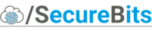
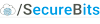


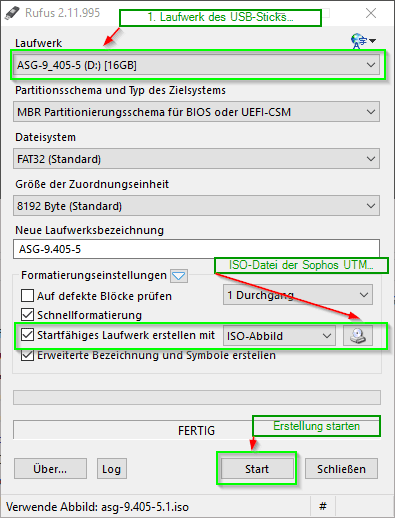

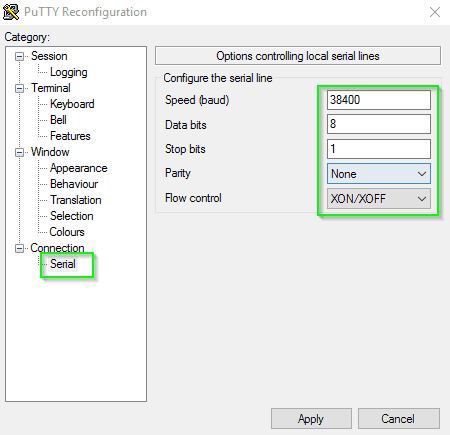
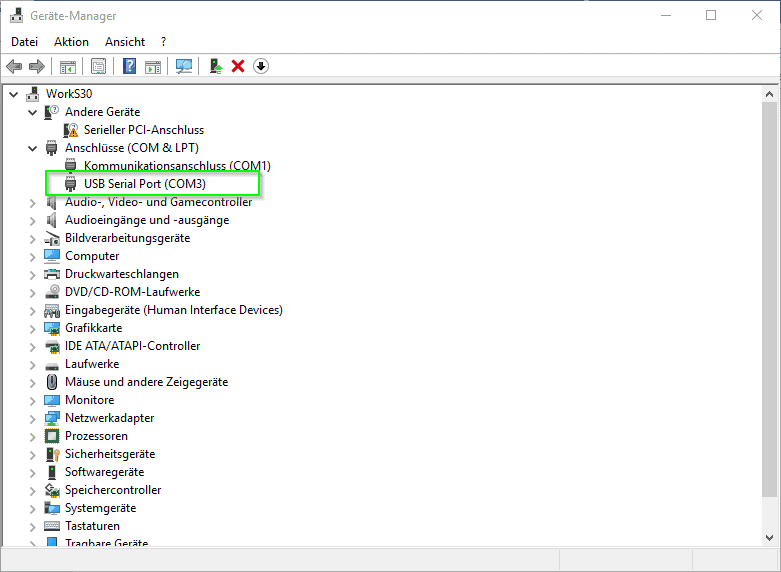
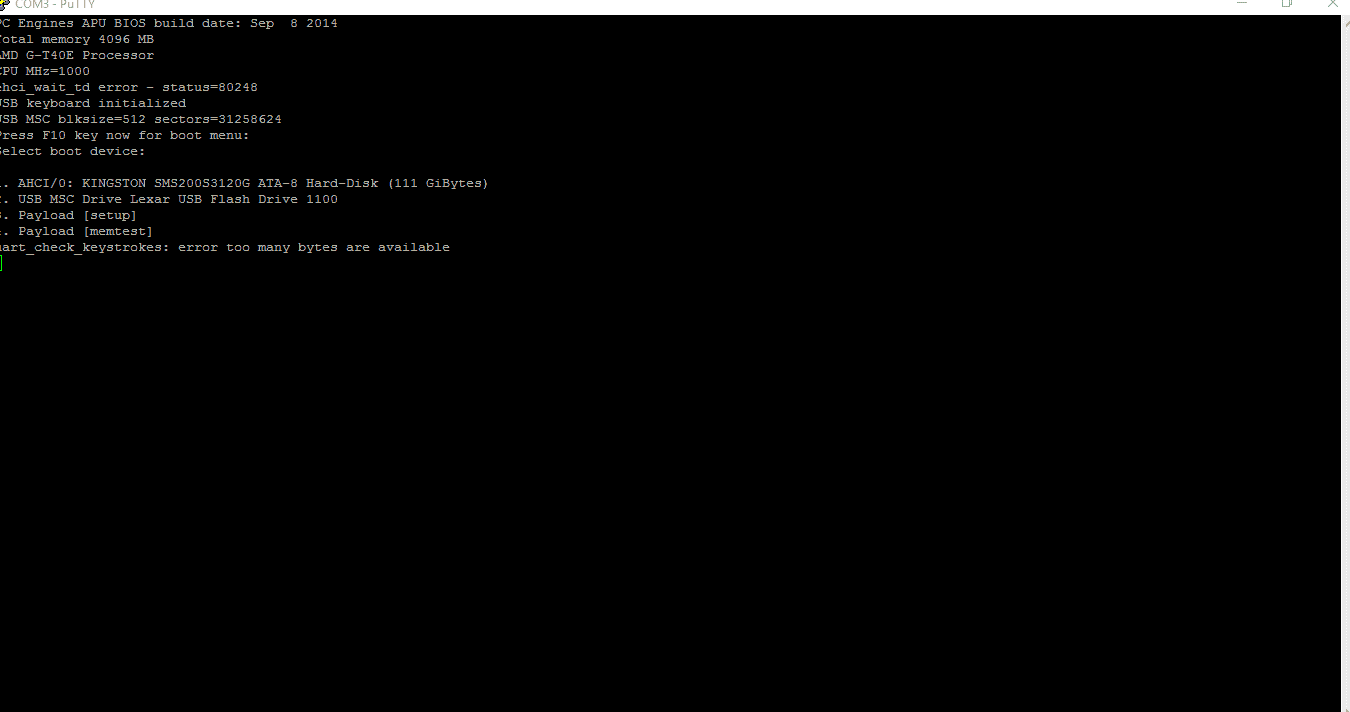
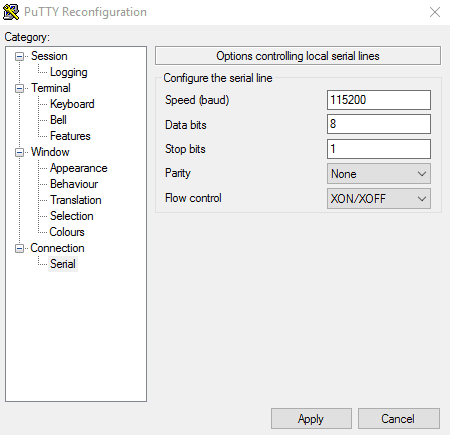
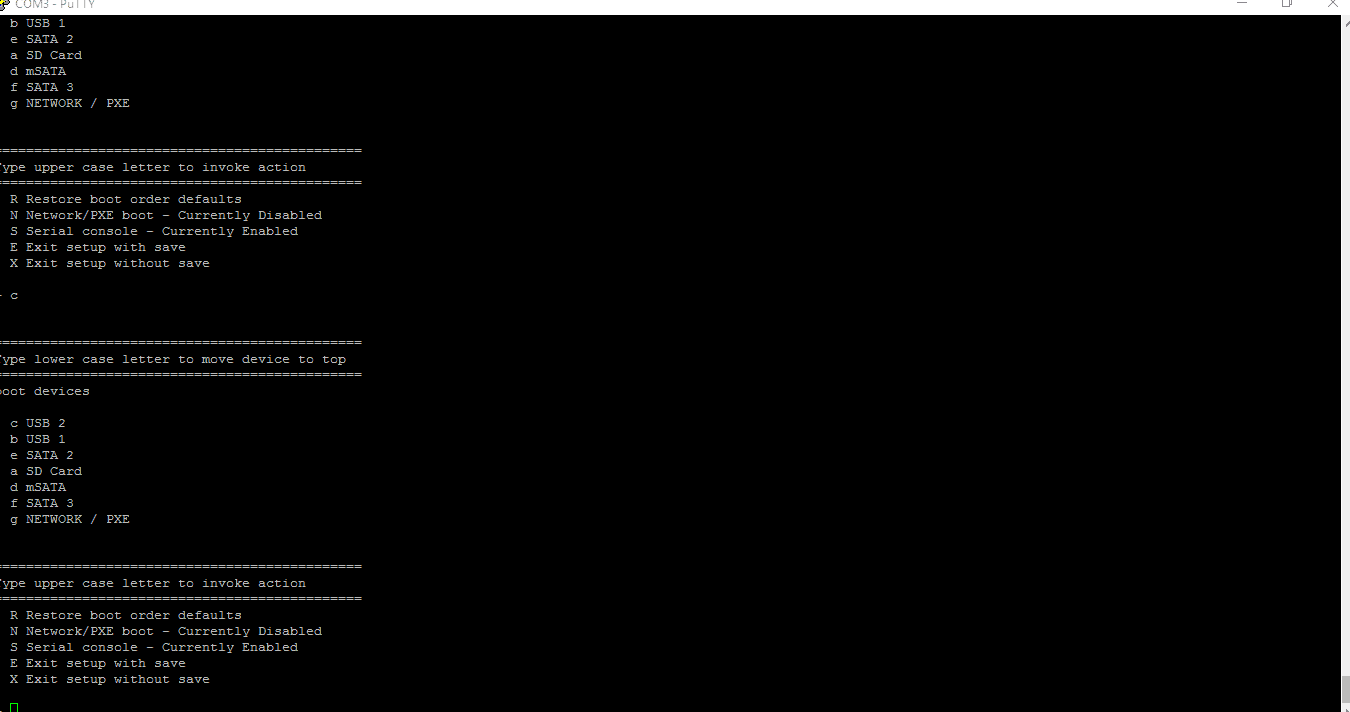
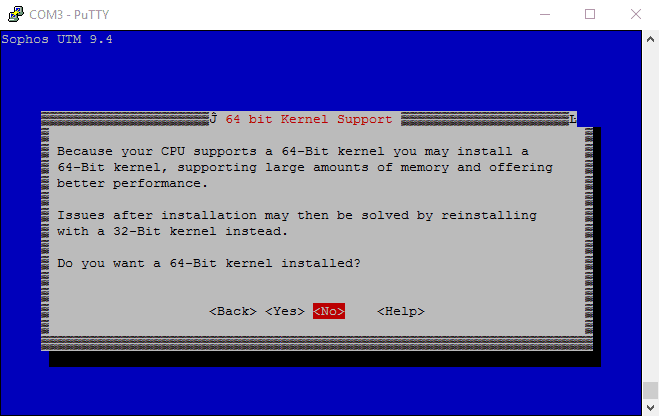






Hallo Marcel,
ich habe die IP Adresse vom Spohos/APU nicht mehr. Kann ich diese abfragen oder ist eine Neuinstallation schneller.
Gruß Robert
Hallo Robert,
solltest du die Sophos Firewall im Netzwerk schon im Einsatz haben, so brauchst du nur schauen, welche IP-Adresse der Standard-Gateway hat. Diese IP-Adresse ist dann die Adresse der Firewall. Du kannst diese dann über
https://IP-Adresse:4444aufrufen.Hast du die Firewall noch nicht im Netzwerk im Betrieb, kannst du deinen Rechner per Netzwerkkabel am ersten Netzwerkport anschließen und dann sollte dein Rechner eine neue IP-Adresse von der Firewall per DHCP erhalten. Hier dann den Standard-Gateway überprüfen und diese Adresse dann wie beschrieben im Browser aufrufen.
Wenn sich die IP-Adresse deines Rechners nicht ändern sollte, dann per CMD-Kommandozeile den Befehl
ipconfig /reneweingeben. Mit diesem Befehl holt sich dein Windows-Rechner eine neue IP-Adresse vom DHCP-Server (Sophos Firewall).Hoffe, ich kann dir mit meinen Empfehlungen weiterhelfen.
Grüße Marcel
Hi. Super Anleitung.
Allerdings scheitere ich schon beim Besorgen des Downloads. Wie geht das heute im Jahre 2021? Welche Datei muss ich herunterladen? Inzwischen ist ja die Version Sophos XG herausgekommen. Geht diese Version auch? Falls nicht, wo finde ich die ASG Datei die oben beschrieben ist? Wäre cool wenn mir jemand hefen könnte. Gruss Samigasi
Hallo Samigasi,
die ASG-Datei der Sophos UTM Home Edition findest du hier:
https://www.sophos.com/de-de/products/free-tools/sophos-utm-home-edition.aspx
Vorab musst du das Formular bei Sophos ausfüllen und bekommst dann die Möglichkeit, dir die Datei herunterzuladen. Weiterhin bekommst du eine E-Mail mit Anweisungen, um dir die Home-Lizenz zu holen.
Beide Versionen Sophos UTM / Sophos XG gibt es als Home Edition. Die XG-Firewall findest du hier:
https://www.sophos.com/de-de/products/free-tools/sophos-xg-firewall-home-edition.aspx
Der Vorgang, um an die Software zu bekommen ist derselbe, wie bei der Sophos UTM.
Beide Versionen erhalten Support durch Sophos und werden auch mit neuen Funktionen ausgestattet.
Hoffe ich konnte deine Fragen gut beantworten.
Beste Grüße Marcel
Hallo Marcel. Vielen Dank für die kompetente Info. Leider konnte ich -nach dem ich mich registriert hatte- die Datei nicht gleich herunterladen.
Wenn ich mich nun im nachhinein einlogge ins Sophos Licensing Portal gehe ich auf Network Protection. Dann klicke ich auf Installer herunterladen. Dann bin ich nicht sicher welcher Installier ich herunterladen muss. Der Software-Installer ist es nicht da es Intel ist. Ist es die GPL source?
Sorry für die dummen fragen. Ich finde das ganze leicht verwirrend.
Gruss Samigasi
Hallo Samigassi,
du musst dir bitte die Software-Appliance herunterladen. Damit kannst du dann einen Stick wie beschrieben erstellen und dann diese installieren.
Ich hoffe das hilft dir weiter.
Grüße Marcel
Hallo Marcel. Vielen Dank. Bin ein wenig verwirrt da dort bei Software Installers
steht „Firewall OS Software ISO for Intel Hardware“. Ich hab ja ein AMD auf dem, APU Board, aber demnach funktioniert das trotzdem. 🙂 Vielen Dank. Findet man selten heute der wirklich noch Antwortet. Hut ab 😀
Hallo Samigassi,
freue mich, dass du nun Erfolg hattest. Der Betrieb mit dem APU-Board stellt kein Problem dar und funktioniert problemlos.
Dann wünsche ich dir viel Spaß bei der Konfiguration!
Grüße Marcel
Hallo miteinander,
vielen Dank für den Beitrag.
Ich habee folgendes Problem. Bei der Installation bekomme ich ständig die Fehlermeldung „install.tar wasn´t found on the Installationsmedium“ Das medium ist mit rufus erstellt worden. egal welche Version der UTM ich verwende bekomme ich immer die gleiche Fehlermeldung.
Hat jemand eine Idee?
Fehler gefunden. Nach dem HW-Test muss der USB-Stick, wovon gebootet wird genau so gemaountet, wie für die Installation und der entsprechenden Partition der SSD (mount /dev ….) dann klappt es auch mit der Installation
Danke für deinen Kommentar.
Du hast liegst damit richtig, dass der USB-Stick wie andere Laufwerke auch, gemountet werden muss.
Beste Grüße Marcel
Hallo Marcel,
Tolle Site mit hochinteressanten Themen, die Ihr da ins Leben gerufen habt. Ich interessiere mich brennend für die hier beschriebene Firewall.
Eine Frage, bevor ich mir die APU3C4 bestelle: Im Bundle kommt das Teil mit einer 16 GB M-SATA MLC SSD (wahlweise dann auch 30 GB oder höher) daher. Beim Zubehör schreibst Du, es brauche daneben noch eine (weitere?) m2SSD mit mind. 128 GB. Bei Deiner Anleitung habe ich nichts weiter gelesen, ob die 128 GB-SSD dann die 16 GB SSD ersetzt oder zusätzlich montiert wird. Falls letzteres der Fall ist, müsste dass dann über den (mittleren) PCI-Slot (wenn ich das auf dem Bild von der APU-Platine richtig deute) erfolgen. Könntest Du hier mal ein Bild von der fertig aufgerüsteten APU einstellen?
Vorab schon mal herzlichen Dank, und beste Grüsse
Oliver
Hallo Oliver,
danke für dein Kommentar und dein Lob!
Du brauchst für die Sophos UTM mindestens eine 64 GB m-SATA SSD um die Sophos UTM Home Edition installieren zu können. Daher kannst du bei dem Bundle die vorhandene m-SATA gegen die 64 GB oder höher austauschen.
Wie ich gesehen habe, wird aber auch ein Bundle mit 120 GB SSD angeboten. Dieses Bundle findest du hier: https://amzn.to/2ursrjB
Ein Bild der Innenansicht kann ich dir am Wochenende gerne zukommen lassen.
Best Grüße Marcel
Hallo Marcel,
Besten Dank für die schnelle Auskunft. Dann werde ich das Bundle in der 16GB Variante kaufen und die 16GB SSD (wird bei Amazon leider nicht angegeben, was da verbaut wird) durch die passende 120GB (z.B. Kingston o.a.) ersetzen; Mehrkosten akzeptiere ich gerne für höhere Zuverlässigkeit. Werde dann weiter berichten; dauert aber, da Amazon leider nicht in die Schweiz liefert.
Habe gesehen, dass Du auch beim Hardwaretest der APU eine entsprechende Ergänzung vorgenommen hast (oder habe ich das letzte Woche übersehen?) – perfekt!
Beste Grüsse Oliver
Hallo Oliver,
dann wünsche ich dir ein gutes Gelingen beim Einrichten der Sophos UTM. Die Ergänzung habe ich gleich nach deiner Anmerkung vorgenommen. Bin ja froh darüber, wenn ich Hinweise erhalte. Danke dafür!
Beste Grüße Marcel
Hallo,
habe folgendes Probkem mit der Sophos installier auf der APU. Nach ca. 1-2 Stunden geht die APU einfach aus, Phänomen tritt bei zwei Installationen auf. Zuerst läuft alles problemlos, dann ist plötzlich von jetzt auf gleich das Board Stromlos. Grünes Licht für Strom einfach aus. Eine Idee woran das liegen könnte?
Gruß
Stefan
Hallo Stefan,
diesen Fehler konnte ich noch nicht feststellen. Hast du die Sophos UTM auf zwei APU installiert oder zwei Mal auf der selben neu installiert? Wie schaut es mit der Auslastung der APU aus (Webadmin Dashboard? Ist die APU neu?
Grüße Marcel
Nachtrag: Die Frage wird im Forum weitergeführt: Zum Beitrag im Forum
Danke für die tolle Anleitung. Sie hat mir sehr geholfen. UTM läuft und ich würde aber zwischendurch gerne mittels Putty im Consolen-Mode auf die UTM zugreifen. Leider habe ich immer nur einen schwarzen Bildschirm. Funktioniert dies bei dir?
Viele Grüsse
Tom
Hallo Tom,
freut mich, dass die Anleitung dir helfen konnte! Hast du den Zugriff per ssh in der UTM aktiviert?
Schaue mal auf das Bild das ich diesem Kommentar hinzugefügt habe.
Viele Grüße Marcel
Perfekt Marcel!
Besten DANK nochmals!! 🙂
Hallo Tom,
sehr gerne!
Eine Anmerkung habe ich noch! Bitte nicht wie auf dem Bild zu sehen, den Zugriff auf „Any IP“ einstellen, sondern nur von deinem internen Netzwerk, in dem sich dein PC befindet mit dem du per ssh zugreifen möchtest!!! Sonst kann auch ein Zugriff von der WAN-Seite aus erfolgen und das gilt es ja zu vermeiden! 😉
Alles Gute und viel Spaß wünsche ich dir!
Grüße Marcel
Hallo. Unter Intruduction kann ich „Start“ nicht auswählen. Wenn ich Enter klicke geschieht garnichts. Muss ich im Putty beim Keyboard etwas beachten?
Hallo Robert,
mit der Tabulator-Taste kannst du die einzelnen Felder erreichen und dann mit Enter bestätigen. Welche Tastatur nutzt du denn? Ist diese kabelgebunden?
Grüße Marcel
Danke für die Anleitung! Komme bei „Start“ auch nicht weiter. Gibt es eine Lösung für das Problem?
Hallo Christoph,
welche Tastatur nutzt du denn? Wird diese beim booten erkannt?
Grüße Marcel
Vielen Dank für diese Anleitung.
Leider habe ich das selbe Problem, wie Robert und Christoph, dass ich nach Anzeige von Start mit der Enter-Taste keinen Fortschritt erreiche. Durch Drücken der Pfeil-Tasten wird in der Konsole nur die „Escape-Sequenz“ ausgegeben.
Die Tastatur ist via USB angeschlossen, Tastatur-Layout (deutsch) konnte aber softwareseitig noch nicht ausgewählt werden, weil es in der Installationsroutine erst später dran kommt.
Hallo Stefan,
vielen Dank für deinen Kommentar.
Leider konnte ich diesen Fehler bei mir noch nicht replizieren. Werde versuchen diese Woche zwei Tutorial-Videos (einmal Sophos UTM, einmal Sophos XG Firewall) über die Installation zu erstellen, Vielleicht liegt dieser Fehler auch an der aktuellen Version von der Sophos UTM?! Habe schon etliche UTM auf diesem Wege aufgesetzt und noch keine Probleme diesbezüglich gehabt. Hoffe ich kann dir später mehr dazu schreiben! Grüße Marcel
Vielen Dank für deine schnelle Antwort.
Ich habe es zwischenzeitlich so gelöst, dass ich direkt an der APU eine Tastatur angeschlossen habe, damit hat es natürlich funktioniert 😉
Immer gerne! Leider muss ich gestehen, dass hier wohl eine falsche Beschreibung des Fortgangs in meiner Anleitung vorhanden ist! Natürlich muss die Tastatur an die APU angeschlossen werden. Werde es im Beitrag ändern! Entschuldigung dafür! Grüße Marcel
Update:
Habe den vorhandenen Text in Fettschrift markiert. Bitte wie beschrieben die Tastatur an die APU anschließen!
Hallo Marcel,
bin auch an der Umsetzung dran, nutze jedoch ein APU1D4 Board. Hast du oder die anderen Erfahrungswerte, ob auch dieses Board geht oder sind die in dieser Hinsicht gleich?
Hab momentan ne Pfsense im Einsatz die auf dieser Netzwerk Applinace läuft.
http://varia-store.com/Hardware/19-DualRack-Box/Komplettsystem/APU1D4-19-preassembled-Bundle-PSU-board-case::3196.html?XTCsid=7tqa2ufbiqvvvr0qnlfnmn7s50
Hab das mal an getestet, jedoch schon beim Booten bekomme ich Probleme. Putty hat eine Baut Rate von 38400 eingestellt, mit dieser zeigt er zunächst garnix an. Erst mit 115200. Der Stick wird zwar als Bootable Device angezeigt, jedoch beim Booten gibt er gleich ein autistisches Alarmsignal aus und bekommt dann wieder nichts angezeigt.
Was ich nicht verstehe ist diese Passage:
Wichtig!!! Bitte erst in Putty die Bautrate wieder auf 38400 stellen und dann die Tastenkombination Shift+E drücken! Nun bootet die APU neu und startet jetzt vom USB-Stick.
Wann soll das bitte erfolgen? Für die Änderung der Baut müsste ich ja Putty nochmals schließen und neu drauf Verbinden. Packt er das dann überhaupt mit der Darstellung vom Bild?!
Grüße
Hallo und danke für deinen Kommentar!
Mit einem APU1D4-Board habe ich leider keine Erfahrung. Soweit ich aber weiß, soll es mit Realtek NIC´s Probleme bei der Unterstützung in Verbindung mit der Sophos UTM Home Edition geben.
Zum Booten der APU musst du in Putty bitte erst die Bautrate auf 115200 einstellen um den Bootvorgang der APU zu sehen. Hier kannst du dann die Bootreihenfolge ändern. Um dann das Setup zu starten, musst du dann in Putty die Bautrate auf 38400 umstellen und die APU mit Shift+E oder startest durch Aus- und Einstecken des Netzteils die APU neu. Um die Baurate anzupassen brauchst du Putty nicht neustarten, sondern kannst dies im Fenster der Einstellungen umstellen.
Bitte achte auch darauf, dass du das aktuellste BIOS auf der APU installiert hast!
Hoffe, ich konnte dir ein bisschen weiterhelfen.
Grüße Marcel
Hi, great article this … congratulations.
I’m having a problem. During boot up I can not select or other commands on the screen.
All procedure performed as mentioned by you but when choosing „Start“ I can not.
Can anybody give me some help?
I use: APU 1d4 with msata 30gb
Thank you,
SorCavaliereNero
Hi,
do you use an external keyboard for the installation?
Best regards
Marcel
Hallo,
heute habe ich die Installation noch einmal via PXE probiert. Leider ebenfalls ohne Erfolg. Auch hier erscheint mit der Installation (im Schritt Formatting – Step 2/6) die Meldung „install.tar wasn´t found on the installation media“
Hallo,
mit mount /dev/sdb1 /install erscheint bei mir die Meldung „… failed no such file or directory“
fdisk -ls funktioniert auch nicht.
Von linux habe ich leider keine Ahnung. Wie kann ich denn erkennen welches device der usb-stick erhallen hat?
Hallo Hudge,
entschuldige bitte das ich erst jetzt Antworte.
Versuche mal den folgende Befehl einzugeben:
mount /dev/sda1 /installeinzugeben. So kannst du den anderen USB-Port auswählen.Viel Erfolg! 🙂
Hallo Marcel, sehr schöner Beitrag 🙂 Danke dafür. Hast du die UTM mal gemessen wie viel Watt das System so verbraucht?
Danke und Gruß
Matthias
Hallo Matthias,
danke für deinen Kommentar. Leider habe ich tatsächliche Last bzw .Verbrauch noch nicht bemessen. Wie in meinem Artikel beschrieben, soll die APU ja maximal 12 Watt an Leistung ziehen. Wenn ich dazu komme, werde ich am Wochenende mal eine Leistungsmessung vornehmen. Grüße Marcel
Der Hinweis, daß nach Alt+F2 das Terminal zum Mounten vom USB-Stick unsichtbar ist, ist wichtig. Ergänzung: „mount /dev/sdb1 /install“ wird mit englischem Tastaturlayout eingegeben, also das deutsche „-“ drücken für „/“. Die Abfrage zum gewünschten Tasturlayout kommt nämlich erst später während der Installation.
Vielen Dank für den Hinweis. Bei mir gab es diesbezüglich keine Probleme. Werde deinen Hinweis im Beitrag mit einfließen lassen.
Hi! Danke für das schöne Tutorial! Eine Frage hätte ich jedoch und zwar wie sieht es mit der Performance aus. Reicht das APU2C4 Board auch für eine 200MBit Leitung, oder ist das Teil damit hoffnungslos überfordert, wenn die Webprotection, Antivirus, Intrusion Protection, Webfilter etc. aktiv sind?
Hallo Markus!
Vorab erstmal vielen Dank für dein Feedback!
Nun zu deiner Frage. Ich selbst betreibe die APU an einer Kabelleitung mit 100 Mbit als Business-Anschluss von Vodafone.
Folgende Dienste sind immer aktiviert:
IPS
Firewall
Applications-Conrol
SSL VPN
Wirless Protection
Antivirus
Anti Spyware
Webserver Protection
Advanced Threat Protection
Eine Zeitlang auch Endpoint Protection
Hinter der UTM betreibe ich mehrere Subnetwork in denen ich viele mobile Clients, mehrere virtuelle Server, mehrere Clients, AD und DC versorge. Hab drei OpenVPN immer am laufen, die sporadisch auf sechs Verbindungen erweitert werden. Bei diesem Szenario habe ich nie mehr als eine durchschnittliche Spitzenlast von 25% CPU und 53% RAM.
Bezüglich der Auslastung bei deiner Leitung sollten keine Probleme zu erwarten sein. Bei welchem Anbieter bist du denn? Es ist klar, dass die Nettorate des Datenstroms durch die UTM sowieso herunter geht. Hier habe ich mit der UTM im Vergleich zu den Systemen wie OpnSense und ipfire wirklich bessere Erfahrungen gemacht (speziell auf meinen Anschluss bezogen). Die Perfomance der OpnSense war in Verbindung mit meinem Provider ein echter Reinfall. Hier konnte ich auch nichts durch das Überschreiben der MTU durch die Firewall erreichen.
Hoffe, dass ich deine Frage einigermaßen beantworten konnte?!
Vielleich könntest du mir ja noch einen Tipp geben, welches Thema dich bezüglich der Sophos UTM interessieren würde?! Leider bin ich zur Zeit beruflich sehr eingespannt und habe daher nichts mehr zum Thema veröffentlicht.
Grüße
Hallo,
Danke für dein ausführliches Feedback. Ich gehe über Unitymedia ins Internet und habe ein 200MBit Leitung. Wenn ich mir Deine Auslastung so ansehe, dann gehe ich mal stark davon aus, dass die Leistung des Boards ausreichend sein sollte.
Für mich ist das Ganze erstmal nur experimentiell, da ich mich gerne in das Thema Firewall einarbeiten würde. Spezifische Fragen tauchen sicherlich auf, wenn ich da einsteige, aber zu Beginn gehts erstmal um das Basissetup.
Viele Grüße
Markus
Hallo Markus,
dann wünsche ich dir viel Erfolg und wenn du Fragen hast, dann helfe ich gerne.
Grüße Marcel